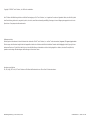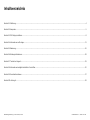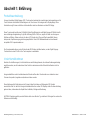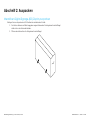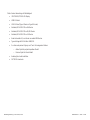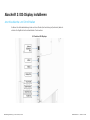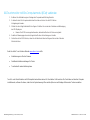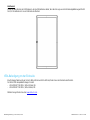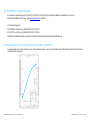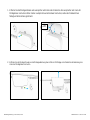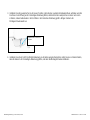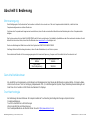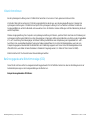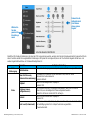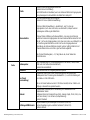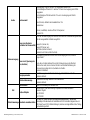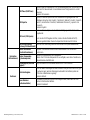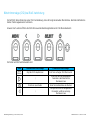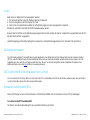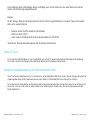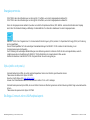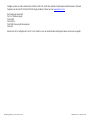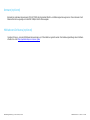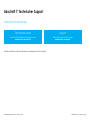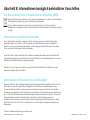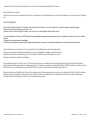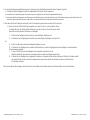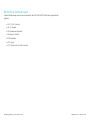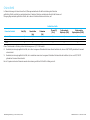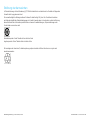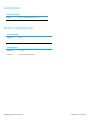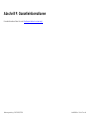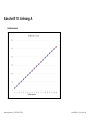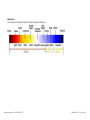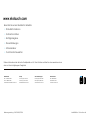Bedienungsanleitung – IDS ET6553L/ET5553L
UM600328 Rev. C, Seite 1 von 40
Bedienungsanleitung
Elo Touch Solutions
IDS ET6553L/ET5553L Display

Bedienungsanleitung – IDS ET6553L/ET5553L
UM600328 Rev. C, Seite 2 von 40
Copyright © 2019 Elo Touch Solutions, Inc. Alle Rechte vorbehalten.
Kein Teil dieser Veröffentlichung darf ohne schriftliche Genehmigung von Elo Touch Solutions, Inc. in irgendeiner Form oder auf irgendeine Weise, einschließlich, jedoch
ohne Beschränkung, elektronisch, magnetisch, optisch, chemisch, manuell oder anderweitig vervielfältigt, übertragen, in einem Abfragesystem gespeichert oder in eine
Sprache bzw. Computersprache übersetzt werden.
Haftungsausschluss
Änderungen der Informationen in diesem Dokument sind vorbehalten. Die Elo Touch Solutions, Inc. und ihre Tochterunternehmen (insgesamt „Elo“ genannt) geben keine
Zusicherungen oder Garantien bezüglich des hier dargestellten Inhalts und schließen ausdrücklich alle indirekten Garantien der Marktgängigkeit oder Eignung für einen
bestimmten Zweck aus. Elo behält sich das Recht vor, diese Veröffentlichung zu überarbeiten und ihren Inhalt gelegentlich zu ändern, ohne dass Elo verpflichtet ist,
jemanden von derartigen Überarbeitungen oder Änderungen in Kenntnis zu setzen.
Anerkennung von Marken
Elo, Elo (Logo), Elo Touch, Elo Touch Solutions und EloView sind Markenzeichen von Elo und ihren Tochterunternehmen.

Bedienungsanleitung – IDS ET6553L/ET5553L
UM600328 Rev. C, Seite 3 von 40
Inhaltsverzeichnis
Abschnitt 1: Einführung .............................................................................................................................................................................................................................. 4
Abschnitt 2: Auspacken .............................................................................................................................................................................................................................. 5
Abschnitt 3: IDS-Display installieren .......................................................................................................................................................................................................... 8
Abschnitt 4: Informationen zur Montage .................................................................................................................................................................................................. 11
Abschnitt 5: Bedienung ............................................................................................................................................................................................................................ 16
Abschnitt 6: Wartungsinformationen ........................................................................................................................................................................................................ 28
Abschnitt 7: Technischer Support ............................................................................................................................................................................................................ 29
Abschnitt 8: Informationen bezüglich behördlicher Vorschriften .............................................................................................................................................................. 30
Abschnitt 9: Garantieinformationen .......................................................................................................................................................................................................... 37
Abschnitt 10: Anhang A ............................................................................................................................................................................................................................ 38

Bedienungsanleitung – IDS ET6553L/ET5553L
UM600328 Rev. C, Seite 4 von 40
Abschnitt 1: Einführung
Produktbeschreibung
Ihr neuer interaktiver Digital-Signage- (IDS) Touchmonitor kombiniert den zuverlässigen Leistungsumfang von Elo
Touch Solutions mit aktuellsten Entwicklungen in der Touchscreen-Technologie und im Displaydesign. Diese
Kombination sorgt für einen natürlichen Informationsfluss zwischen Benutzern und dem IDS-Display.
Dieser Touchmonitor besitzt einen 10-Bit-Aktiv-Matrix-Dünnfilmtransistor und Digital-Signage-LCD-Bildschirm für
eine erstklassige Anzeigeleistung. Er gibt 4K-Auflösung (3840 x 2160) aus, eignet sich daher zur Anzeige von
Grafiken und Bildern. Zudem zeichnet sich dieser LCD-Monitor durch Plug-and-Play-Kompatibilität, interne
Lautsprecher, Kopfhörerausgang, berührungsempfindliche Touch-OSD-Bedienelemente und eine Auswahl
kompatibler IDS-Computermodule aus.
Elo-Computermodule können an der Rückseite des IDS-Displays installiert werden, um den Digital-Signage-
Touchmonitor in einen IDS-All-in-One-Touchcomputer zu verwandeln.
Vorsichtsmaßnahmen
Beachten Sie alle Warnungen, Vorsichtsmaßnahmen und Wartungshinweise, die in dieser Bedienungsanleitung
empfohlen werden, um die Lebensdauer Ihres Geräts zu maximieren und die Sicherheit der Benutzer nicht zu
gefährden.
Aus gesundheitlichen und sicherheitsrelevanten Gründen sollten diese Touchmonitore von mindestens zwei
Personen transportiert, angehoben und/oder verschoben werden.
Diese Anleitung enthält Informationen, die für eine richtige Einrichtung und Wartung des IDS-Monitors
unverzichtbar sind. Vor der Einrichtung und Inbetriebnahme Ihres neuen IDS-Displays sollten Sie diese Anleitung
gelesen haben, insbesondere die Kapitel über Installation, Montage und Bedienung.
ACHTUNG: Explosionsgefahr, wenn die Batterie durch einen falschen Typ ersetzt wird. Entsorgen Sie verbrauchte
Batterien vorschriftsmäßig.

Bedienungsanleitung – IDS ET6553L/ET5553L
UM600328 Rev. C, Seite 5 von 40
Abschnitt 2: Auspacken
Interaktiven Digital-Signage-(IDS)-Display auspacken
Befolgen Sie zum Auspacken des IDS-Gerätes die nachstehenden Schritte:
1. Der Karton sollte wie am Etikett angegeben ausgerichtet werden. Die klappbaren Kunststoffriegel
sollten sich an der Unterseite befinden.
2. Öffnen und entfernen Sie alle 4 klappbaren Kunststoffriegel.

Bedienungsanleitung – IDS ET6553L/ET5553L
UM600328 Rev. C, Seite 6 von 40
3. Sobald die Riegel entfernt sind, können Sie den oberen Deckel des Kartons vom unteren Rahmen abheben.
4. Nach Entfernen des oberen Deckels können Sie auf den IDS-Display und das mitgelieferte Zubehör
zugreifen.

Bedienungsanleitung – IDS ET6553L/ET5553L
UM600328 Rev. C, Seite 7 von 40
Prüfen Sie den Lieferumfang auf Vollständigkeit:
• IDS ET6553L/ET5553L-IDS-Display:
• HDMI-2.0-Kabel
• USB-3.0-Kabel (Type-A-Stecker zu Type-B-Stecker)
• Netzkabel, IEC-60320-C13-zu-NA-Stecker
• Netzkabel, IEC-60320-C13-zu-EU/KR-Stecker
• Netzkabel, IEC-60320-C13-zu-UK-Stecker
• Kabel mit seriellem 3,5-mm-Stecker zu serieller DB9-Buchse
• Typenschild gemäß EU-Richtlinie 1062/2010
• 2 x aktiver und passiver Stylus je nach Touch-Technologie des Monitors.
o Aktiver Stylus für projiziert-kapazitives Modell
o Passiver Stylus für Infrarot-Modell
• Anleitung für schnelle Installation
• OKTOPUS-Lizenzkarte

Bedienungsanleitung – IDS ET6553L/ET5553L
UM600328 Rev. C, Seite 8 von 40
Abschnitt 3: IDS-Display installieren
Anschlussblende und Schnittstellen
Entfernen Sie die Kabelabdeckung hinten rechts am Monitor (bei Ausrichtung im Querformat); dadurch
erhalten Sie Zugriff auf das Anschlussfeld des Touchmonitors.
I/O-Ports des IDS-Displays

Bedienungsanleitung – IDS ET6553L/ET5553L
UM600328 Rev. C, Seite 9 von 40
IDS-Touchmonitor: Mit einem externen Computer verbinden
1. Verbinden Sie das mitgelieferte HDMI-Kabel (oder Ihr eigenes DisplayPort-Kabel) mit Monitor und
Videoquelle.
2. Verbinden Sie das USB-Touchkabel mit Monitor und Host-PC.
3. Wählen Sie das richtige Netzkabel für Ihre Region. Schließen Sie es zwischen Steckdose und Netzeingang
des Touchmonitors an.
4. Sobald Stromversorgung erkannt wird, schaltet sich der Monitor ein.
5. Greifen Sie auf das OSD-Menü zu, indem Sie die Menütaste hinter der Klappe auf der rechten Seite des
Monitors drücken.
Stromversorgung
OSD-Menü
Videoauswahl

Bedienungsanleitung – IDS ET6553L/ET5553L
UM600328 Rev. C, Seite 10 von 40
IDS-Touchmonitor: Mit Elo-Computermodul (ECM) verbinden
1. Entfernen Sie die Abdeckung zum Freilegen des Computermodul-Docking-Bereichs.
2. Schieben Sie das Elo-Computermodul in den Einschub und sichern Sie das ECM mit den
Verriegelungsschrauben.
3. Wählen Sie das richtige Netzkabel für Ihre Region. Schließen Sie es zwischen Steckdose und Netzeingang
des IDS-Displays an.
a. Hinweis: Das ECM kann eingesteckt werden, während der Monitor mit Strom versorgt wird.
4. Sobald ein Videoeingang erkannt wird, beginnt der Monitor mit der Anzeige von Inhalten.
5. Greifen Sie auf das OSD-Menü zu, indem Sie die Menütaste hinter der Klappe auf der rechten Seite des
Monitors drücken.
Rufen Sie die Elo Touch Solutions-Website www.elotouch.com auf für:
• Aktualisierungen zur Monitor-Firmware
• Detaillierte Installationsanleitungen für Treiber
• Touchtreiber für andere Betriebssysteme
TouchPro- und Infrarot-Einheiten sind HID-kompatibel und erfordern keinen Elo-Touchtreiber. Falls bereits ein Elo-Touchtreiber auf dem Host-Computer
installiert wurde, entfernen Sie diesen, indem Sie die Systemsteuerung öffnen und die Option zum vollständigen Entfernen des Treibers auswählen.

Bedienungsanleitung – IDS ET6553L/ET5553L
UM600328 Rev. C, Seite 11 von 40
Abschnitt 4: Informationen zur Montage
Hinweis: Diese Touchmonitore sollten von mindestens zwei Personen transportiert,
angehoben oder verschoben werden.
Hinweis: Lassen Sie das IDS-Display nicht längere Zeit nach unten gerichtet, da der LCD-
Bildschirm andernfalls dauerhaft beschädigt wird.
Monitorausrichtungen
Die folgenden Montageausrichtungen werden unterstützt: Querformat und Hochformat.
Querformat
Achten Sie beim Montieren des IDS-Displays im Querformatmodus darauf, dass das Elo-Logo wie nachstehend abgebildet ausgerichtet ist.

Bedienungsanleitung – IDS ET6553L/ET5553L
UM600328 Rev. C, Seite 12 von 40
Hochformat
Achten Sie beim Drehen des ISD-Displays in den Hochformatmodus darauf, dass das Elo-Logo wie nachstehend abgebildet ausgerichtet ist.
Die I/O-Ports befinden sich an der Unterseite des Monitors.
VESA-Befestigung an der Rückseite
Eine Montageschablone mit vier Löchern (600 x 600 mm und 400 x 400 mm) finden Sie an der Rückseite des Monitors.
Die VESA-FDMI-kompatible Montage ist codiert
- VESA MOUNT PER MIS-F, 400 x 400 mm, M6
- VESA MOUNT PER MIS-F, 600 x 600mm, M8
Maßzeichnungen finden Sie unter www.elotouch.com.

Bedienungsanleitung – IDS ET6553L/ET5553L
UM600328 Rev. C, Seite 13 von 40
Optionale Montagemethoden
Ein optionales Wandmontage-Set ist für IDS-ET6553L/ET5553L-Monitore verfügbar. Detaillierte Informationen sind in der
Marketingspezifikationszeichnung unter www.elotouch.com erhältlich.
Elo-Wandmontage-Set:
P/N E282876 und Zeichnung MS602094 für IDS ET6553L
P/N E727774 und Zeichnung MS602320 für IDS ET5553L
Detaillierte Installationshinweise entnehmen Sie bitte der Bedienungsanleitung der Wandhalterung.
Audiolautsprecher im Hochformat montieren (optional)
Der Audiolautsprecher unten links kann oben rechts platziert werden, wenn das IDS-Display im Hochformat montiert ist. Dies bietet eine
natürlichere Stereoleistung.

Bedienungsanleitung – IDS ET6553L/ET5553L
UM600328 Rev. C, Seite 14 von 40
1. Entfernen Sie die Montageschraube vom Lautsprecher unten links und schieben Sie den Lautsprecher zum Lösen der
Montagehaken nach unten. Ziehen Sie den Lautsprecher ausreichend weit nach unten, sodass der Kabelanschluss
freiliegt und der Anschluss gelöst wird.
2. Entfernen Sie die Montageschraube von der Montageabdeckung oben rechts am IDS-Display und schieben Sie die Abdeckung zum
Lösen der Montagehaken nach unten.
Cable
Connector

Bedienungsanleitung – IDS ET6553L/ET5553L
UM600328 Rev. C, Seite 15 von 40
3. Installieren Sie den Lautsprecher an der neuen Position, indem Sie den Lautsprecherkabelanschluss verbinden und den
Anschluss in die Öffnung an der rückseitigen Abdeckung führen, während Sie den Lautsprecher von oben nach unten
schieben, sodass beide Haken in den Schlitzen in der rückseiten Abdeckung greifen. Bringen Sie dann die
Montageschraube wieder an.
4. Installieren Sie die in Schritt 2 entfernte Abdeckung an der alten Lautsprecherposition, indem Sie sie so hineinschieben,
dass die Haken in der rückseitigen Abdeckung greifen, und dann die Montageschraube installieren.
Kabelanschluss in dieses Loch
schieben

Bedienungsanleitung – IDS ET6553L/ET5553L
UM600328 Rev. C, Seite 16 von 40
Abschnitt 5: Bedienung
Stromversorgung
Durch Betätigung der Ein-/Austaste des Touchmonitors schalten Sie ihn ein oder aus. Falls ein Computermodul installiert ist, schaltet sich das
Computermodul gemeinsam mit dem Monitor ein.
Sie können das Computermodul angemessen herunterfahren, indem Sie die normalen Abschaltverfahren des Betriebssystems Ihres Computermoduls
befolgen.
Das System verbraucht in den Modi RUHEZUSTAND und AUS sehr wenig Energie. Für detaillierte Spezifikationen des Stromverbrauchs beziehen Sie sich
bitte auf die technischen Daten, die auf der Elo-Website unter www.elotouch.com verfügbar sind.
Durch eine Berührung des Bildschirms verlässt das System den MONITOR-RUHEZUSTAND.
Sind lange Zeiten der Nichtnutzung abzusehen, ziehen Sie den Netzstecker ab, um Strom zu sparen.
Die nachstehende Tabelle mit Stromversorgungsangaben listet maximale Spannung, Frequenz und Stromstärke für den Touchmonitor auf:
Spannungsbereich bei
Betrieb
Frequenzbereich bei
Betrieb
100 – 240 V
Wechselspannung
50/60 Hz
Genutzte Betriebsdauer
Elo empfiehlt, zum Energiesparen und Verlängern der Displaylebenszeit, das Display bei Nichtbenutzung abzuschalten. Für diese Aufgabe
stehen eine Reihe von Tools zur Verfügung, beispielsweise CMS- (Content Management System) Player, Betriebssystemeinstellungen und
Real-Time-Clock-Funktion im OSD-Menü innerhalb des IDS-Displays.
Touchtechnologie
Bei Verbindung mit einem Windows-10-Computer meldet der Touchmonitor gleichzeitige Berührungen entsprechend den
Produktspezifikationen.
TouchPro unterstützt bis zu 40 Berührungen
Infrarot unterstützt bis zu 20 Berührungen
Die Produktspezifikationen des Monitors finden Sie unter https://www.elotouch.com/

Bedienungsanleitung – IDS ET6553L/ET5553L
UM600328 Rev. C, Seite 17 von 40
Videoinformationen
Bei der systemeigenen Auflösung eines LCD-Bildschirms handelt es sich um seine in Pixeln gemessene Breite und Höhe.
In fast allen Fällen sieht ein auf einem LCD-Monitor angezeigtes Bild am besten aus, wenn die Ausgangsauflösung des Computers der
systemeigenen Auflösung des LCD-Bildschirms entspricht. Die systemeigene Auflösung Ihres Touchmonitors entnehmen Sie bitte den
Anzeigespezifikationen auf der Elo-Webseite unter www.elotouch.com. Ein Betrieb in anderen Auflösungen setzt die Videoleistung herab und
wird nicht empfohlen.
Stimmen Ausgangsauflösung Ihres Computers und systemeigene Auflösung nicht überein, passt der Monitor das Video durch Skalierung der
systemeigenen Auflösung des Bildschirms an. Bei Videoeingängen mit geringerer Auflösung beinhaltet dies eine Streckung des Eingabebildes
in X- und Y-Ausrichtung. Bei Videoeingängen mit höherer Auflösung beinhaltet dies eine Komprimierung des Eingabebildes in X- und Y-
Ausrichtung. Eine unvermeidbare Begleiterscheinung der Skalierungsalgorithmen ist ein Verlust der Wiedergabetreue, wenn das vom
Computer ausgegebene Videobild dem Monitorbildschirm durch Skalierung angepasst wird. Dieser Verlust der Wiedergabetreue ist am
offensichtlichsten, wenn Bilder mit vielen Merkmalen in Detailansicht angezeigt werden (z. B. Bilder mit Text in kleiner Schriftart).
Wahrscheinlich wird Ihr Touchmonitor keiner Videoeinstellungen bedürfen.
Berührungsgesteuerte Bildschirmanzeige (OSD)
Dieser Monitor nutzt eine einfach zu navigierende berührungsgesteuerte OSD-Schnittstelle. Nehmen Sie über das Einstellungsmenü in der
Seitenleiste Anpassungen an den Anzeigeeinstellungen des Monitors vor.
Beispiel des eingeblendeten OSD-Menüs:

Bedienungsanleitung – IDS ET6553L/ET5553L
UM600328 Rev. C, Seite 18 von 40
Sämtliche IDS-Display-Einstellungen, die über das OSD vorgenommen werden, werden gleich bei der Eingabe automatisch gespeichert. Dank
dieser Funktion werden Ihre ausgewählten Einstellungen nicht jedes Mal zurückgesetzt, wenn der Touchmonitor abgesteckt oder aus- und
wieder eingeschaltet wird bzw. ein Stromausfall aufgetreten ist.
Parameter
Verfügbare Einstellung
Beim
Startvorgang
Inbetriebnahme
Beim ersten Startvorgang müssen Sprache, Zeit und Zeitzone ausgewählt werden
Video
Video Port Discovery
(Videoanschlusserkennung)
Bei Aktivierung schaltet der Monitor automatisch um, wenn ein neuer
Videoanschluss verbunden wird.
Standard: Aktiviert
Helligkeit
Passen Sie die Helligkeit des Displays an.
Standard: 100
Brightness Sensor
(Helligkeitssensor)
Der Lichtsensor kann ein- und ausgeschaltet werden. Wenn der Lichtsensor
aktiviert ist, kann die Helligkeit nicht manuell geändert werden.
Tabelle für Lichtsensor in Abschnitt 10: Anhang A
Kontrast
Passen Sie den Kontrast des Displays an.
Standard: 50
Black Level (Schwarzwert)
Sie können zwischen Standard, 5 %, 10 % oder 15 % Schwarzwertversatz wählen.
Die Farbsättigung ändert sich entsprechend dem ausgewählten
Schwarzwertversatz.
Ändern Sie die
Helligkeit durch
Verschieben
dieses grünen
Reglers
Wählen Sie
hier das
gewünschte
Einstellungs
menü

Bedienungsanleitung – IDS ET6553L/ET5553L
UM600328 Rev. C, Seite 19 von 40
Schärfe
Stellt die Schärfe des angezeigten Bildes ein.
Standard: Keine Scharfstellung
Die Schärfefunktion ist deaktiviert, wenn das Seitenverhältnis der Eingangsquelle
dem systemeigenen Seitenverhältnis des Bildschirms entspricht
Seitenverhältnis
Passt das Seitenverhältnis der Anzeige an.
Standard: Fill Screen (Bildschirmausfüllung)
Fill Screen (Bildschirmausfüllung) – skaliert die X- und Y-Achse des
Eingangsvideos (nach oben oder unten, wie erforderlich) entsprechend der
systemeigenen Auflösung des Bildschirms.
Fill Aspect Ratio (Auffüllung auf Seitenverhältnis) – Bei einer Ausrichtung im
Querformat und einem Eingangsvideo mit einem Seitenverhältnis kleiner als 16:9
wird die Y-Achse des Eingangsvideos (nach oben oder unten, wie erforderlich) auf
die Y-Auflösung des Bildschirms und die X-Achse des Eingangsvideos auf
Beibehaltung des Seitenverhältnisses skaliert (und der restliche Bildschirm mit
schwarzen Balken links und rechts in gleichem Maße aufgefüllt).
Direct Output (Direktausgabe) – 1:1, hängt davon ab, ob der Skalar dies
unterstützen kann
Farbe
Farbtemperatur
Passt Farbtemperatur an. Farbtemperaturoptionen sind 9300K, 7500K, 6500K,
5500K und User Defined (Benutzerdefiniert).
Standard: Benutzerdefiniert
Farbsensor
Farbe basierend auf den Umgebungsfarben anpassen
User Preset
(Voreinstellung)
Bei Wahl der Option User Preset (Voreinstellung) kann der Benutzer die
Farbtemperatur durch Änderung der individuellen R-, G- und B-Verstärkung auf
einer Skala von 0 bis 100 ändern.
Falls es sich beim Farbraum um den YUV-Modus handelt, können Farbton und
Sättigung in diesem Menü geändert werden.
Bildmodi
Voreingestellte Farbmodi, die zur Verstärkung von Farbdefinitionen die
Farbparameter ändern.
Verfügbare Modi sind: Standard, Movie (Film), Gaming (Spiel), Photo (Foto), Line
mode (Line-Modus), Color Enhance (Farboptimierung)
Standard: Standard
Vollfarbiger HDMI-Bereich
Zeigt bei Aktivierung den vollfarbigen HDMI-Bereich (0 bis 255)
Zeigt bei Deaktivierung den veralteten Farbbereich (16 bis 255)
Standard: Aktiviert

Bedienungsanleitung – IDS ET6553L/ET5553L
UM600328 Rev. C, Seite 20 von 40
Audio
Audioauswahl
Audioausgang: Legt fest, wo der Ton ausgegeben werden soll
Bei Einstellung auf internen PC wird der Ton vom Line-Ausgang am ECMG4
ausgegeben
Bei Einstellung auf Monitor wird der Ton vom Line-Ausgang am Monitor
ausgegeben
Mute (Stumm): Aktiviert oder deaktiviert den Ton
Standard aus
Volume (Lautstärke): Audio auf 0 bis 100 anpassen
Standard: 50
Stromversorgung
Power Loss Behavior
(Verhalten bei Stromausfall)
Wenn die Stromversorgung des Monitors unterbrochen und wiederhergestellt wird,
wird das ausgewählte Verhalten ausgeführt.
Always On (Immer ein)
Always Off (Immer aus)
Last State (Letzter Zustand)
Standard: Last State (Letzter Zustand)
Power Lock (Sperrung der
Ein-/Austaste)
Bei Aktivierung bleibt der Monitor auch bei Betätigung der Ein-/Austaste
eingeschaltet.
Wenn diese Funktion aktiviert ist und die Stromversorgung des Monitors
unterbrochen wird, können Sie den Monitor nach Wiederherstellung der
Stromversorgung über die Ein-/Austaste einschalten.
Standard: Deaktiviert
Energiesparmodus
Bei Aktivierung muss der Monitor die Energy-Star-Richtlinien einhalten.
Standard: Aktiviert
Betriebsstatusanzeige
Betriebsstatusanzeige aktivieren oder deaktivieren
Standard: Aktiviert
Zeit
Zeit einstellen
Option zur Einstellung der aktuellen Zeit
Ein/Aus-Zeitplan
Monitor auf Ein- oder Abschaltung zu spezifischen Zeiten einstellen.
Standard: Täglich
Aus: 01:00:00
Ein: 07:00:00
Bildschirmanzeige
Standards wiederherstellen
Bei Wahl von „Recall Defaults (Standards wiederherstellen)“ werden alle
werkseitigen Standardwerte der einstellbaren OSD-Parameter (abgesehen von
OSD-Sprache und OSD-Zeiteinstellungen) und der voreingestellten Video-Timing-
Modi wiederhergestellt.
Seite wird geladen ...
Seite wird geladen ...
Seite wird geladen ...
Seite wird geladen ...
Seite wird geladen ...
Seite wird geladen ...
Seite wird geladen ...
Seite wird geladen ...
Seite wird geladen ...
Seite wird geladen ...
Seite wird geladen ...
Seite wird geladen ...
Seite wird geladen ...
Seite wird geladen ...
Seite wird geladen ...
Seite wird geladen ...
Seite wird geladen ...
Seite wird geladen ...
Seite wird geladen ...
Seite wird geladen ...
-
 1
1
-
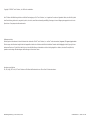 2
2
-
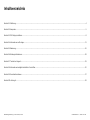 3
3
-
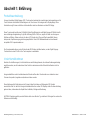 4
4
-
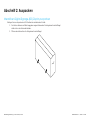 5
5
-
 6
6
-
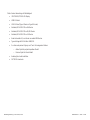 7
7
-
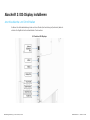 8
8
-
 9
9
-
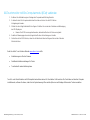 10
10
-
 11
11
-
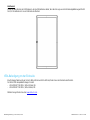 12
12
-
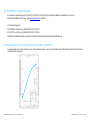 13
13
-
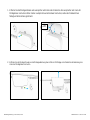 14
14
-
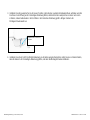 15
15
-
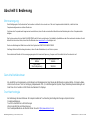 16
16
-
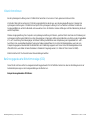 17
17
-
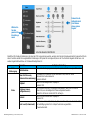 18
18
-
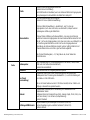 19
19
-
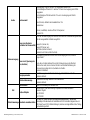 20
20
-
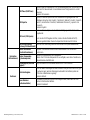 21
21
-
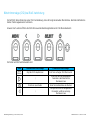 22
22
-
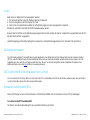 23
23
-
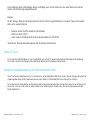 24
24
-
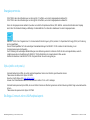 25
25
-
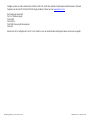 26
26
-
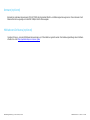 27
27
-
 28
28
-
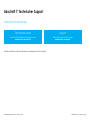 29
29
-
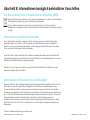 30
30
-
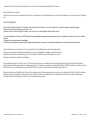 31
31
-
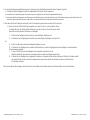 32
32
-
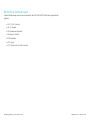 33
33
-
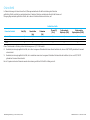 34
34
-
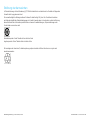 35
35
-
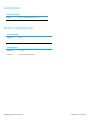 36
36
-
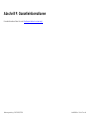 37
37
-
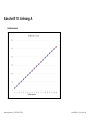 38
38
-
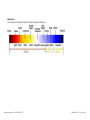 39
39
-
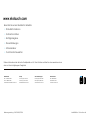 40
40
Verwandte Artikel
-
Elo 1902L 19" Touchscreen Monitor Benutzerhandbuch
-
Elo 1302L Benutzerhandbuch
-
Elo 1903LM Benutzerhandbuch
-
Elo 1502L Benutzerhandbuch
-
Elo Windows Computer Modules (ECMG3) - for IDS 02-Series Benutzerhandbuch
-
Elo 1717L 17" Touchscreen Monitor Benutzerhandbuch
-
Elo 0702L Benutzerhandbuch
-
Elo 7001LT Benutzerhandbuch
-
Elo Windows Computer Modules (ECMG4) - for IDS 53-Series Benutzerhandbuch
-
Elo 2201L Benutzerhandbuch